DVD Flick bränner alla videofiltyper till en spelbar DVD
När det gäller videofiler online och på dinPC, det finns flera olika filtyper - dvs. MKV, AVI, MOV, WMV och flera till. Ibland om du har en video du vill visa till en inte så teknisk vän eller familjemedlem, kan du behöva bränna filen till en DVD som faktiskt spelas på deras DVD-spelare.
Till exempel hade jag en MKV-fil med en dokumentäratt jag ville att mina föräldrar skulle titta på. Istället för att förklara VLC, Chromecast eller använda USB-porten i en Roku - tog jag vägen med minst motstånd - skapade en DVD som de är bekanta med och som de lätt kan spela.
Notera: När du har installerat DVD Flick, se till att du också har den populära och gratis ImgBurn-programvaran installerad. DVD Flick använder ImgBurn för att faktiskt skriva de konverterade VOB-filerna till din tomma DVD.
Installera ImgBurn Crapware Free
Viktig: Jag antar att jag inte är säker när ImgBurn börjadeerbjuder crapware under installationen, men om du inte redan har det installerat måste du vara försiktig. Slå inte bara blint nästa> nästa> installation. Se till att göra en anpassad installation och avmarkera alla skräp som installationsprogrammet försöker inkludera. Bilderna nedan visar två fall där skräpprogrammet försökte installeras:
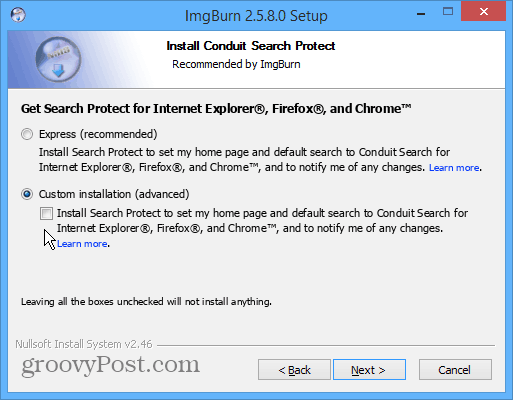
Använd alltid anpassad installation och avmarkera eventuella extra verktygsfält eller annat värdelöst skräp som du inte vill ha.
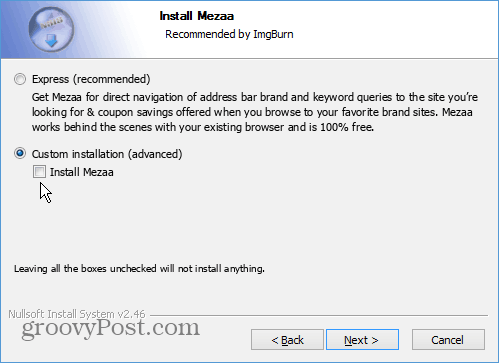
Bättre ännu, om du inte vill ha besväret, installera ImgBurn från Ninite.com. Det kommer automatiskt att avmarkera extra skräpprogram för dig så att du är säker på en ren installation. Det finns under avsnittet Verktyg.
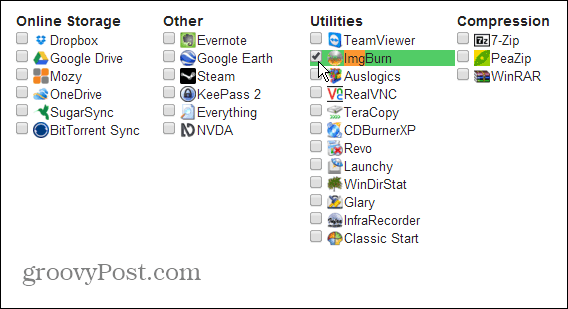
Bränn alla filtyper till DVD
Det finns flera kommersiella program som du kan användasom Nero, men om du vill ha något gratis och enkelt att använda, är DVD Flick vägen att gå. Det låter dig skapa DVD-skivor från praktiskt taget alla videofiltyper du kan kasta på den. Jag säger "praktiskt taget" men om du har en filtyp stöder det inte det skulle vara ganska förvånande.
För att få en idé, kolla in alla videokodekar, ljudkodekar och behållarformat som stöds av DVD Flick.
Och det coola är att varje video kan vara enolika filtyper. Jej, det betyder att du kan skapa en DVD med flera videofiler. Kanske har du något i FLV-format som du laddade ner från YouTube, en WMV från Microsoft och en MOV-fil från Apple ... du kan sätta ihop dem alla och skapa en spelbar DVD.
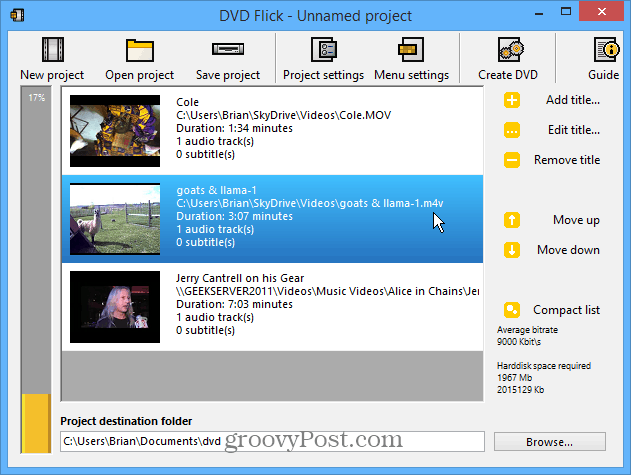
Hemligheten bakom DVD Flick är att den använderkraftfullt öppen källkodsprojekt FFMPEG. Faktum är att min favorit Chromecast-app, Videostream for Chromecast, använder FFMPEG för att konvertera alla typer av filtyper on-the-fly.
Använd DVD Flick
För att skapa en ny DVD klickar du på Lägg till titel till höger om programmet.
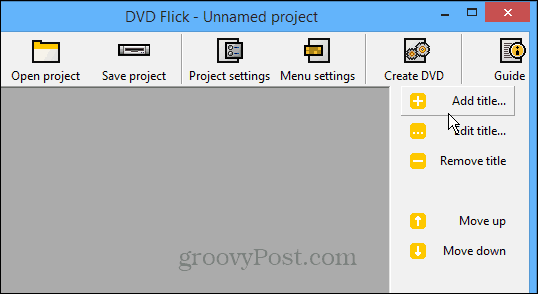
Bläddra sedan till och välj videofilerna du vill lägga till på DVD: n du skapar. Kom ihåg att du kan välja flera filer samtidigt och att du inte behöver vara uppmärksam på filtypen.
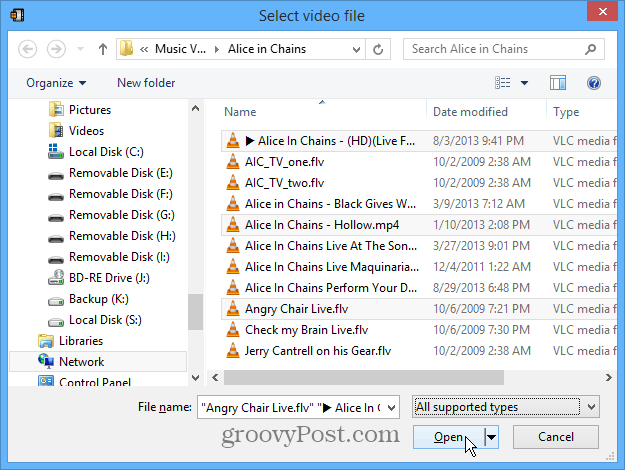
När filerna har lagts till kan du ordna dem i en ordning du föredrar inom projektområdet. Det finns några grundläggande menyer för DVD: n som du kan anpassa också för DVD: n.
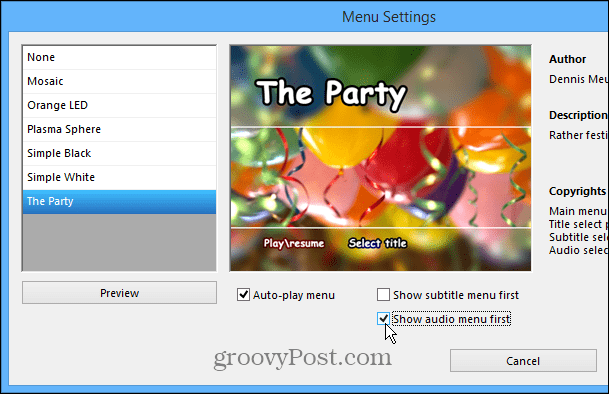
När du har konfigurerat menyn - starta omvandlingen av dina videofiler och bränna DVD-skivan.
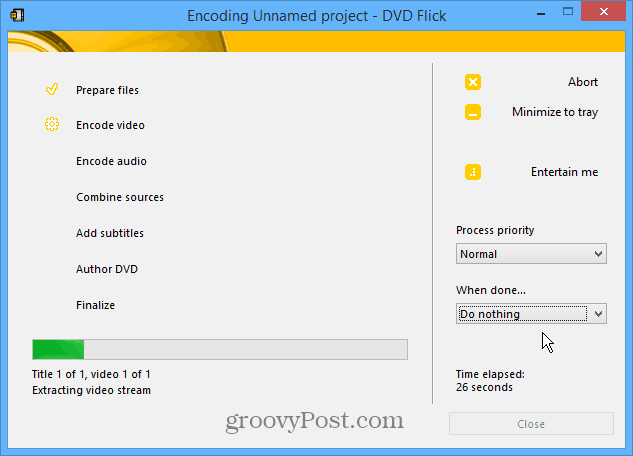
Processen kan ta ganska lång tid (beroende påpå storleken på videofilerna), och killarna på DVD Flick tänkte på det. Klicka på "Entertain Me" så kan du spela en enkel version av deras Tetris-remake. Om det inte räcker för att hålla dig underhållen, spela Angry Birds på din mobila enhet, eller ännu bättre, låt det gå över natten så att du inte behöver bli uttråkad.
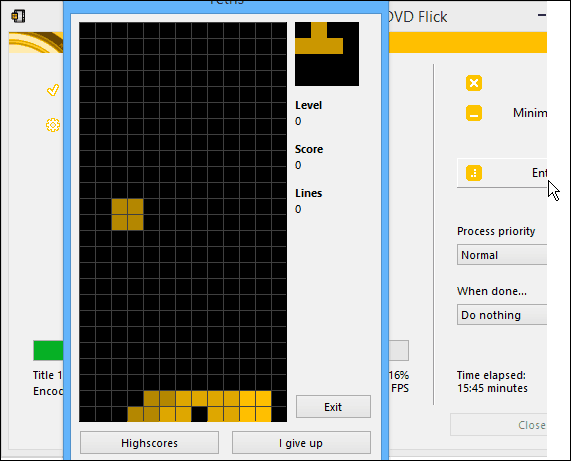
När det gäller författarens DVD-steg är det närden kommer att starta ImgBurn och börja bränna den automatiskt. Medan den körs kan du välja vad du vill hända efter att DVD: n har skapats. “Verifiera” är valt som standard, och jag rekommenderar att du låter den markeras.
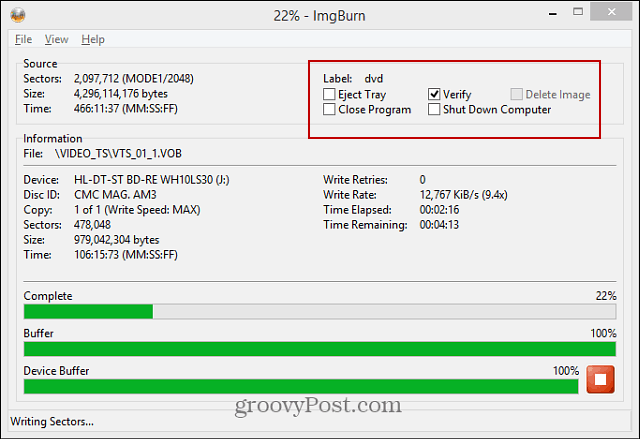
När den är klar ser du att alla uppgifter i listan har slutförts och processen är klar.
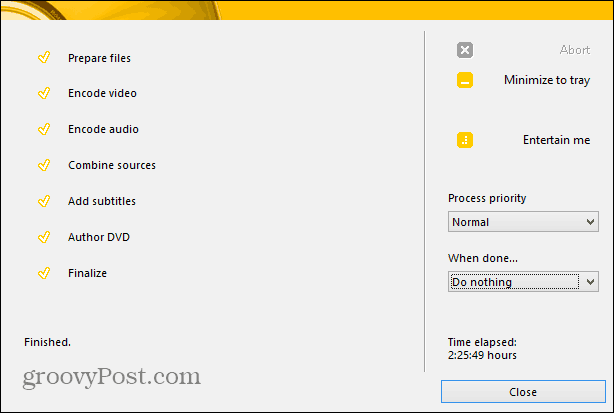
En fråga är DVD Flick som inte rensas upp eftersjälv efter att DVD: n har skapats. Så VOB-filerna för DVD kommer att finnas kvar, och du måste ta bort dem manuellt eller säkerhetskopiera dem om du vill.
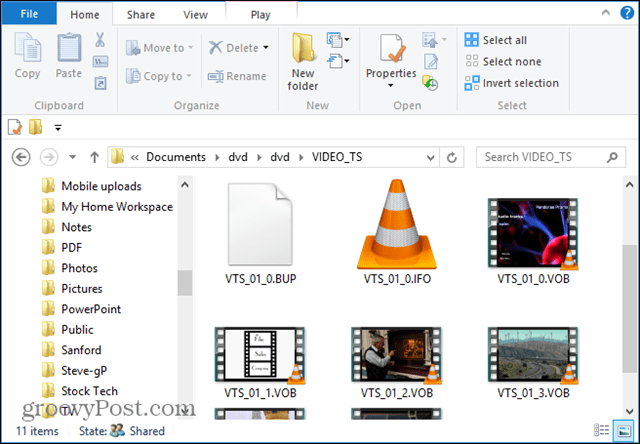
I stället för att betala över $ 70 för Nero 2014, ge DVD Flick en go. Det är inte så blinkande och kan ta lite längre tid jämfört med Nero, men det är gratis och få jobbet gjort.
![Senaste Superman Man of Steel Trailer Released [Poll]](/templates/tips/dleimages/no_image.jpg)








Lämna en kommentar